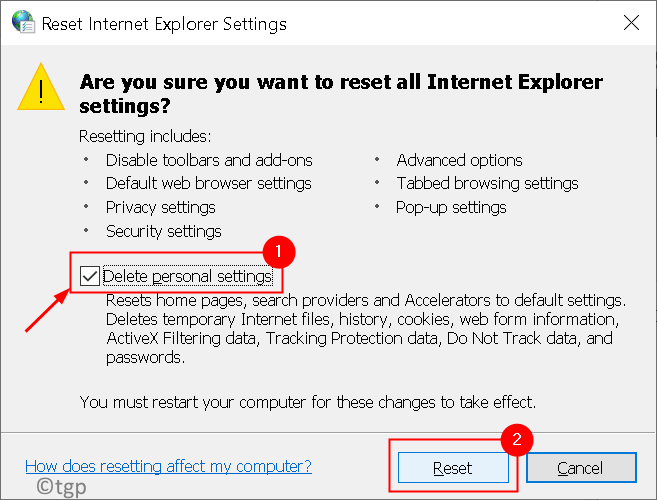Keď sa vyskytne táto chyba, preinštalujte OneDrive
- Prístup k OneDrive pomocou VPN môže jednoducho vyriešiť chybu 0x8004deea, ak je spôsobená blokom umiestnenia.
- Pred vykonaním zmien v registri sa uistite, že ste si zálohovali počítač.
- Odstránenie kľúčov databázy Registry OneDrive často vyrieši chybu pre väčšinu používateľov.

XNAINŠTALUJTE KLIKNUTÍM NA STIAHNUŤ SÚBOR
- Stiahnite si DriverFix (overený súbor na stiahnutie).
- Kliknite Spustite skenovanie nájsť všetky problematické ovládače.
- Kliknite Aktualizujte ovládače získať nové verzie a vyhnúť sa poruchám systému.
- DriverFix stiahol 0 čitateľov tento mesiac.
OneDrive je jedným z najviac obľúbené virtuálne zdieľanie súborov a služby spolupráce dostupné pre používateľov Office 365. Aplikáciu však trápia bezpečnostné a administratívne problémy, čo vedie k trvalej chybe synchronizácie.
Kód chyby 0x8004deea bráni používateľom v prístupe k funkciám synchronizácie OneDrive. Ak sa v súčasnosti vyskytuje táto chyba, prečítajte si tento článok, ktorý obsahuje kroky, ktoré vám pomôžu opraviť kód chyby 0x8004deea.
- Čo spôsobuje chybový kód Onedrive 0x8004deea?
- Ako môžem opraviť chybový kód Onedrive 0x8004deea?
- 1. Odpojte počítač
- 2. Obnovte OneDrive
- 3. Preinštalujte OneDrive
- 4. Odstráňte súpravu kľúčov databázy Registry OneDrive
Čo spôsobuje chybový kód Onedrive 0x8004deea?
Tu sú niektoré z bežných príčin chybového kódu 0x8004deea:
- Nedostatočný prístup – Väčšina spoločností štruktúruje svoje siete spôsobom, ktorý bráni všetkým používateľom mať rovnaký prístup. Chyba 0x8004deea sa môže spustiť, ak ste nemajú správne povolenia na synchronizáciu súborov v počítači.
- Chybný softvér: Ak je váš softvér OneDrive poškodený alebo zastaraný, môže to viesť k potenciálnym prevádzkovým chybám, ako je napríklad 0x8004deea.
- Výpadok servera: Počas údržba serverov, používatelia nemajú prístup k webovým stránkam alebo do aplikácie, ktorá je v údržbe. Ak sa vám zobrazuje chybový kód 0x8004deea, servery spoločnosti Microsoft môžu byť v údržbe.
- Lokalizačné obmedzenia: Vo veľmi zriedkavých prípadoch používatelia na konkrétnych miestach nahlásili, že nie sú schopní synchronizovať súbory.
Ako môžem opraviť chybový kód Onedrive 0x8004deea?
Skôr ako pristúpime k pokročilejším riešeniam, tu je niekoľko rýchlych opráv, ktoré môžete vyskúšať:
- Zatvorte a znova spustite OneDrive.
- Reštartujte počítač.
- Použite sieť VPN aby ste zistili, či chybu spúšťa blok umiestnenia.
- Klikni na Ikona OneDrive v spodnej časti Panel úloh na pracovnej ploche otvorte OneDrive.
- Potom kliknite na Pomocník a nastavenia a vyberte nastavenie.

- Kliknite na Odpojte tento počítač a zopakujte krok na opätovné prepojenie počítača.

Odpojením počítača sa obnoví portál synchronizácie pomocou kľúča databázy Registry, čo vám umožní obísť problém so synchronizáciou vo OneDrive.
2. Obnovte OneDrive
- Stlačte tlačidlo Windows kláves + R otvoriť Bežať v dialógovom okne zadajte wsreset.exea kliknite na tlačidlo OK.

- Tým sa otvorí prázdne okno príkazového riadka; okno sa automaticky zatvorí asi po desiatich sekundách.
- Skontrolujte, či OneDrive teraz synchronizuje súbory.
- Ak chyba pretrváva, skopírujte a prilepte nasledujúce do dialógového okna spustenia a kliknite OK:
%localappdata%\Microsoft\OneDrive\onedrive.exe /reset
- Potom stlačte tlačidlo Windows kľúč, typ OneDrive, a hit Zadajte na manuálne spustenie aplikácie.
Obnovením OneDrive sa odstráni súbor DAT a uloží nastavenia na disk. Po reštartovaní OneDrive skontroluje register, aby zistil, či došlo k resetovaniu, a potom znova vytvorí súbor DAT. To môže pomôcť opraviť chyby ako 0x8004deea.
3. Preinštalujte OneDrive
- Stlačte tlačidlo Windows kláves + ja otvoriť nastavenie aplikácie.
- Kliknite na Aplikácie a vyberte Nainštalované aplikácie.

- Na pravej table kliknite na panel vyhľadávania a zadajte OneDrive. Kliknite na zobrazený výsledok a vyberte Odinštalovať.

- Po odinštalovaní aplikácie stlačte tlačidlo Windows kľúč, typ Microsoft Store a zasiahnuť Zadajte.
- Potom nájdite vyhľadávací panel v Microsoft Store okno a zadajte OneDrive.
- Teraz kliknite na aplikáciu OneDrive a kliknite na Získajte tlačidlo.

- Počkajte, kým sa aplikácia nainštaluje a spustite ju, aby ste skontrolovali, či je chyba opravená.
4. Odstráňte súpravu kľúčov databázy Registry OneDrive
- Stlačte tlačidlo Windows kláves + R, typ regedit v dialógovom okne a stlačte Zadajte otvoriť Editor databázy Registry.
- V registri Windows skopírujte a prilepte nasledujúci príkaz do vyhľadávacieho panela editora a stlačte Zadajte:
HKEY_LOCAL_MACHINE\SOFTWARE\Policies\Microsoft\OneDrive
- Kliknite Upraviť a vyberte Nový. Kliknite na kľúč a uložte nový názov kľúča ako AllowTenantList.
- Po otvorení nového kľúča kliknite pravým tlačidlom myši a vyberte Nový. Kliknite na Hodnota reťazcaa zadajte svoje ID nájomcu, ktorý nájdete na Azure AD.

- Potom zatvorte Editor databázy Registry a skontrolujte, či je chyba opravená.
Ak ste stále nie je možné synchronizovať vaše súbory kvôli 0x8004deea je vašou poslednou možnosťou odstránenie celej sady kľúčov databázy OneDrive a vytvorenie nových. Táto metóda je dosť efektívna a často rieši chybu pre mnohých používateľov.
- WD SES Device USB: Ovládač zariadenia sa nenašiel [Oprava]
- Chyba pri komunikácii so službou doplnku na ChatGPT [Oprava]
- WordPad sa neotvára? 4 spôsoby, ako to opraviť
Ak sa OneDrive nemôže synchronizovať, celá funkcia aplikácie je zbytočná. Našťastie tento článok obsahuje potrebné kroky, ktoré vám pomôžu vyriešiť chybový kód OneDrive 0x8004deea.
Ak máte alternatívne riešenia, ktoré vám pomohli opraviť chybu 0x8004deea v minulosti, uveďte ich do komentárov nižšie.
Stále máte problémy? Opravte ich pomocou tohto nástroja:
SPONZOROVANÉ
Niektoré problémy súvisiace s ovládačmi je možné vyriešiť rýchlejšie pomocou špeciálneho nástroja. Ak máte stále problémy s ovládačmi, stiahnite si ich DriverFix a spustite ho niekoľkými kliknutiami. Potom ho nechajte prevziať a okamžite opravte všetky vaše chyby!